关于Androidbob体育提现bob哪个彩靠谱权威的链接可能会使我们赢得佣金。学到更多。
什么是Apple Airplay,它如何工作?
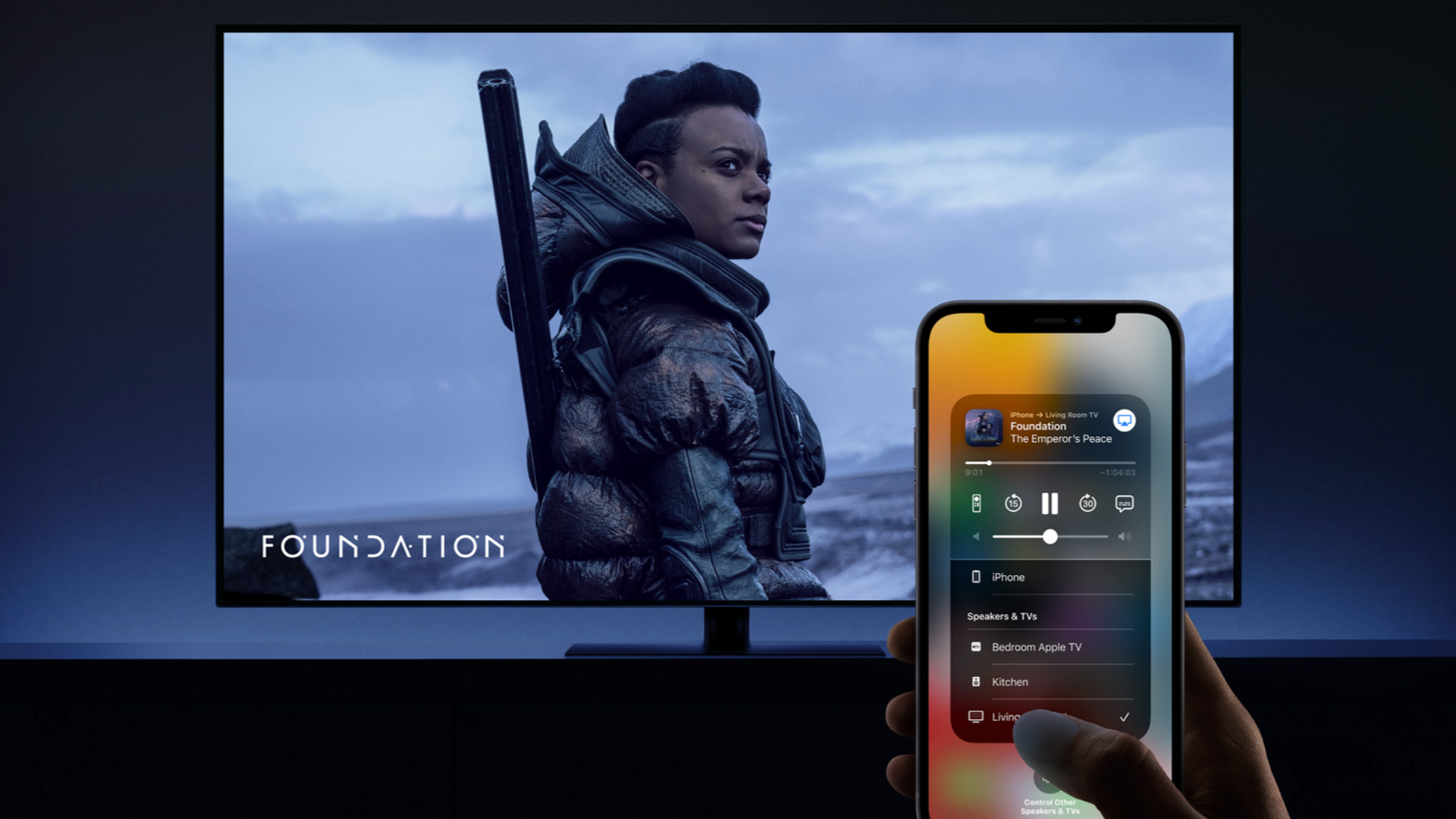
如果您对Mac经验丰富,iPhone,iPad,甚至仅仅是与Apple兼容的扬声器和电视,您可能已经看到了对AirPlay的参考,这是一种专有技术,用于将媒体从一种设备推向另一台设备。但是,确切的播放是什么,您如何使用它?
什么是播放?

考虑Airplay的最简单方法是与Google演员相当的苹果。两者都是基于Wi-Fi的,就像您可能会使用演员将Spotify推向智能扬声器或YouTube视频一样Chromecast,Apple设备可以使用AirPlay进行类似的操作。实际上,根据应用程序和目标设备,他们有时可以访问这两个选项。
AirPlay专注于音频,视频和照片,但不限于此。在某些情况下,无论内容如何,您都可以在另一个设备的屏幕上镜像另一个设备的屏幕 - 它可能是网站,演示文稿或任何其他应用程序。不过,通常您会遇到屏幕接口元素,因此最好避免何时有其他播放选项镜像。
考虑Airplay的最简单方法是与Google演员相当的苹果。
基本技术可以追溯到十年来。苹果公司对2018年推出的Airplay 2进行了重大大修。这使多房间音频,HomeKit集成,Siri Voice Commands和Control Center界面之类的东西启用了。
也可以看看:您需要了解的有关Apple HomeKit的一切
哪些设备支持播放?

最近的任何Mac,iPhone,iPad,iPod touch或苹果电视提供某种能力将媒体从一台设备推向另一种设备。一个明显的差距是Apple Watch。尽管您会在其控制中心找到一个空中播放按钮,但实际上您无法直接推开媒体,这可能是由于可穿戴的低功率规格。取而代之的是,这使您可以在蓝牙音频输出之间切换,例如,如果您在工作中使用Sony耳机,但在举重时击败了Fit Pros。
如今,播放目标的目标(输出)的限制越来越少。在Mac上,homepods以及Apple TVS,几位第三方扬声器支持该技术,包括Bose,Sonos,JBL,Harman Kardon和Yamaha等品牌。
如今,播放目标的限制越来越少。
在过去的几年中,Apple与Sony,Samsung,LG,Roku和Vizio等品牌合作,将Airplay放在电视上。结果不仅是更轻松的铸造,而且还可能集成到HomeKit场景和自动化中。例如,一个“电影之夜”场景可能会打开电视,关闭百叶窗,然后昏暗,一口气昏暗。当然,您确实需要链中的每个链接才能与HomeKit兼容。
您可以将几个HomePods与Apple TV配对为默认音频输出。不过,我们应该注意,此选项不会扩展到第三方Airplay扬声器。苹果将来可以解决此问题,只要它可以解决Audio-Video Sync。
有关的:最好的智能扬声器
您如何控制飞行员?
在许多情况下,该过程与在Apple设备上启动音乐,视频或照片应用程序一样简单,然后点击Airplay图标- 这采用矩形或同心环的形式,要么由实心三角形分开。如果Wi-Fi范围内有任何兼容的输出,它们将出现在列表中。选择一个目标设备开始流媒体。Spotify是一个值得注意的例外,这需要在Spotify Connect按钮,然后选择飞行员或蓝牙。
连接AirPlay后,您将能够通过所使用的应用程序,锁定屏幕控件或控制中心来控制播放。有时可以通过控制中心启动AirPlay会更简单,因为即使媒体在后台播放,该按钮也总是存在。
限制播放

通常可以通过目标设备的设置限制空调访问,而无需完全禁用。例如,在Apple TV上,您可以使用“设置应用程序”指定三个主要选项之一。
- 每个人:只要有人在Wi-Fi范围内,他们就可以流到您的设备。避免这种情况,因为即使是善意的人也可以不小心劫持屏幕,尤其是如果您使用“客厅”或“ Apple TV”之类的常见设备名称。
- 同一网络上的任何人:源设备必须连接到您的Wi-Fi路由器。对于大多数家庭用户来说,这是最佳选择,因为您想要流媒体的任何人都可能已经登录到您的Wi-Fi。
- 只有分享这所房子的人:这需要将所有潜在设备添加到家共享通过iOS中的音乐或视频设置,Windows的iTunes和/或Mac上的系统首选项。每个设备都需要登录到一个人的Apple ID。
您会通过进入HomePods的类似选择家庭设置>允许扬声器和电视访问在Apple Home应用中。
最重要的是,您可能会看到这些条件切换中的一个或两个,具体取决于产品:
- 需要密码:仅当您担心家中有人会滥用空调时,或者您在办公室环境中必须有限且任何人都可以使用演讲。
- 还允许附近播放:一般来说,这应该被搁置。这允许在蓝牙范围内的设备建立临时Wi-Fi连接。但是,如果您要举办聚会并希望客人控制媒体,则可以打开此操作。
屏幕镜像

源和目标设备都必须在同一Wi-Fi网络上进行屏幕镜像。但是,考虑到此预选赛,该过程与任何Apple设备上的打开控制中心一样简单,选择屏幕镜像,然后选择Mac,Apple TV或兼容的第三方电视。可能会提示您输入目标设备上显示的密码。
每当您完成后,返回控制中心,点击屏幕镜像,然后停止镜像。如果您正在镜像Apple TV,则可以点击菜单您的Siri遥控器上的按钮。
西里

如果您在iPhone,iPad或iPod上观看视频,但想将其移至支持AirPlay的电视(或Apple TV),则可以使用这两个Siri命令之一:
- “嘿Siri,在[房间名称]电视上播放。”房间名称必须通过Apple Home应用程序分配。
- “嘿Siri,在[设备名称]上播放。”即使您没有分配房间,这也可以正常工作,但是如果您具有复杂的设备名称或具有相似名称的多个设备,则可能会出现问题。
有类似的音频选项:
- “嘿,西里,到处玩这个。”这意味着您的Homekit Home中所有支持飞行员的设备。
- “嘿,西里,将这种音乐移至[房间名称]。”
- “嘿,西里,停止在[房间名称]中播放音乐。”
如果您认为一个短语应该起作用,请尝试进行实验。Apple试图考虑所有突发事件,并定期使用新命令更新Siri。